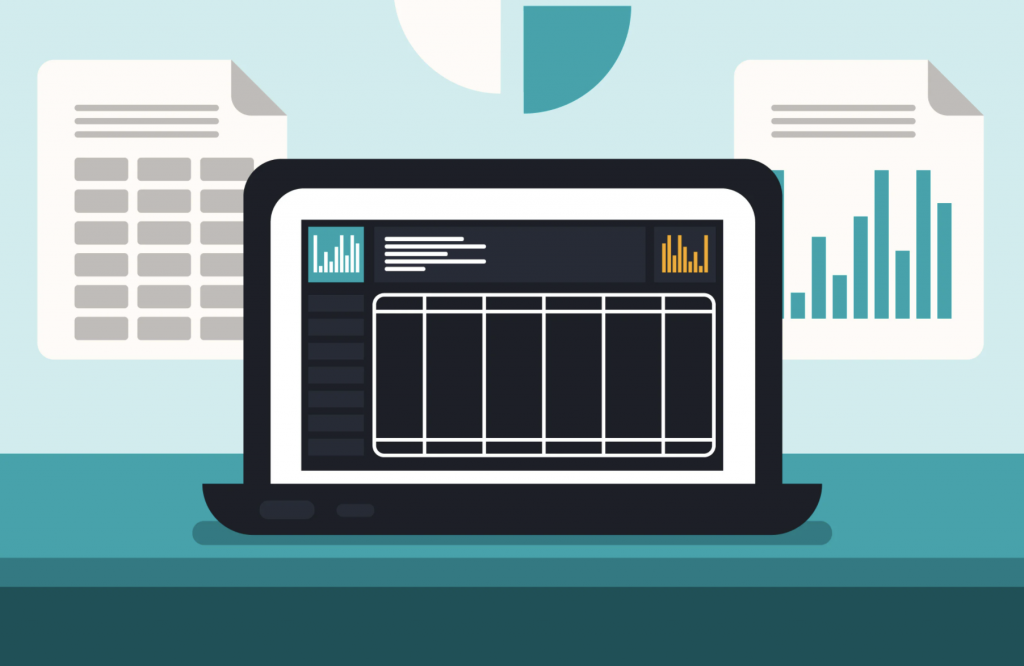本文通过图文形式教你如何在Notion里实现内容分栏效果,以优化笔记页面整体布局。
快速目录
Notion分栏操作步骤
如下图所示,我们这里以日程表为例,需要将三天的课程表分三列显示。
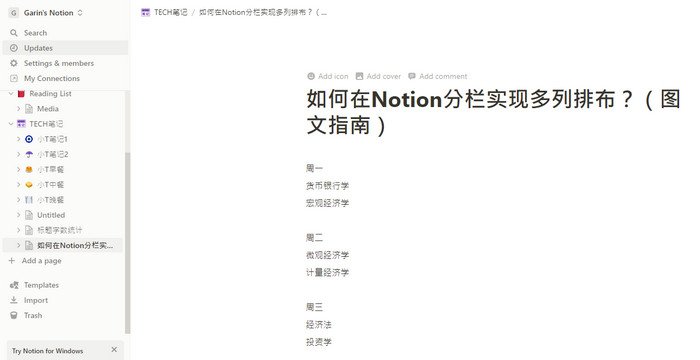
分栏操作步骤如下:
- 将鼠标悬停在文本“周二”处,左侧会出现六个点的小图标

- 鼠标左键按住小图标不放,将文本拖动至“周一”右方,直至出现蓝色竖纹
(此处拖动的位置应该尽量往右靠,否则不会出现蓝色竖纹)

- 松开鼠标左键,完成分栏

如何将多行内容一次性拖入第二列
上文讲述了如何通过拖放一行内容来实现分栏效果。
但很明显,这样操作效率太低,所以我们要学会怎么拖动多行内容进第二列。
- 同时选中多行内容,并将鼠标悬停在第一行处,此时左侧出现六个点小图标
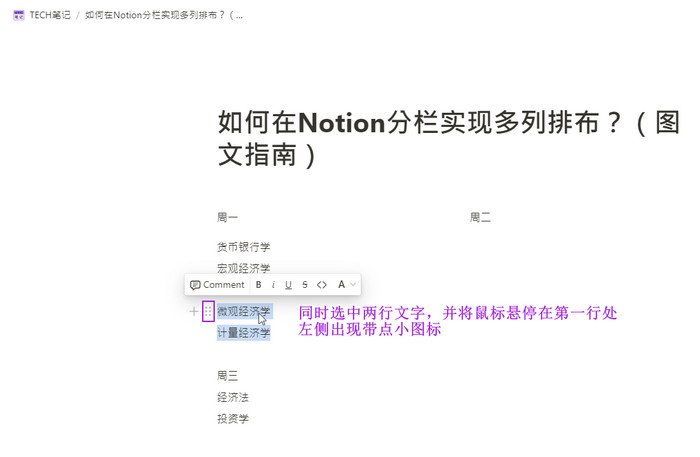
- 用鼠标按住小图标,并拖动至“周二”下方,直至出现蓝色横纹

- 松开鼠标,成功将两门课程拖入“周二”一栏
(但此时第一栏的两门课程被挤了下去,记得要把它拖上去)
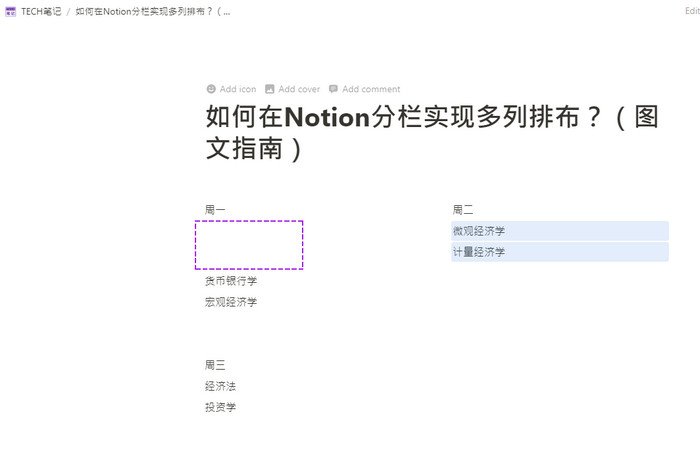
- 重复上述步骤,我们的周一至周三的课程表就完成了!
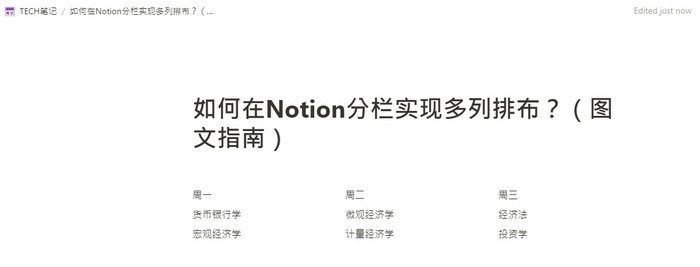
如何在Notion中删除多余的栏或列?
方法一:参考上文所说的步骤,将多余的内容选中,并将它们拖动至下方空白处即可。
方法二:选中多余内容,左键点击六个点小图标,并按Delete键。
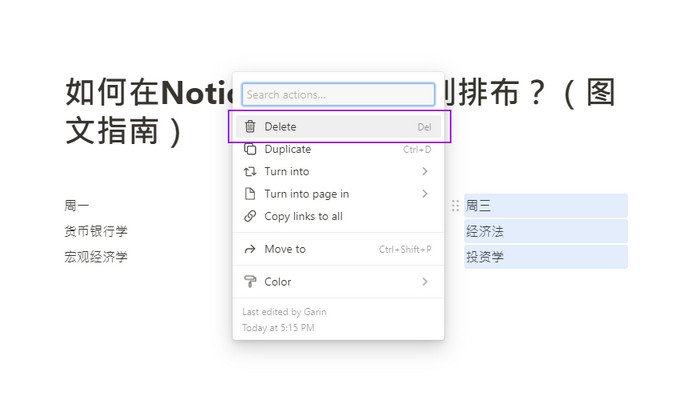
最后
在使用Notion来做笔记之前,我常用的笔记软件是印象笔记和OneNote,因此对这三款笔记软件都有一定的使用心得。
比起印象笔记和OneNote,Notion最强大的一点在于它的模块化(Block)设计。在Notion中,你的笔记体系就像是一个乐高积木,里面的文本、图片等就是一块块小砖,可以自由拖拽移动位置,从而能够轻松地调整优化笔记的整体结构。在这里,我们就是利用了Notion的模块化设计完成了我们的分栏操作。
笔记分栏可以有效提高笔记的美观程度和可阅读性,换作是Evernote或OneNote的话可能得花不少时间, 而Notion的设计却让我们能够轻松实现分栏效果。如果你学会了,就打开Notion开始调整你的笔记吧!